Екранните снимки са благодат за почти всеки потребител на смартфон. Независимо дали да запазите незабавно разписка за плащане, важно съобщение или дори да запазите уебсайт като PDF, това идва доста удобно. Докато правенето на екранни снимки на iPhone е доста просто, но какво ще стане, ако бутоните Home или Power са заседнали или не работят? Не се притеснявайте; опитайте тези три прости хакове, за да направите снимки на екрани на iPhone без бутон.
- Направете снимка на екрана на iPhone с помощта на Siri
- Как да направите снимка на екрана, като докоснете гърба на iPhone
- Използвайте помощно докосване, за да направите снимка на екрана на iPhone без бутон
Направете снимка на екрана на iPhone с помощта на Siri
Благодарение на новия и компактен интерфейс на Siri в iOS 14, вече можете да правите снимки на екрани без ръце. Първо, уверете се, че функцията Hey Siri е активирана. След това се обадете на гласовия асистент, като кажете: „Хей, Сири“.
Сега кажете Направете снимка на екрана и Siri незабавно ще го направи.

Не просто хендсфри, iOS 14 добавя още един лесен метод за правене на екранни снимки с функцията Back Tap; вижте как.
Как да направите снимка на екрана, като докоснете гърба на iPhone
- Стартирайте приложението Настройки на iPhone и отидете на Достъпност .
- Докоснете Touch и превъртете надолу, за да изберете Back Tap .
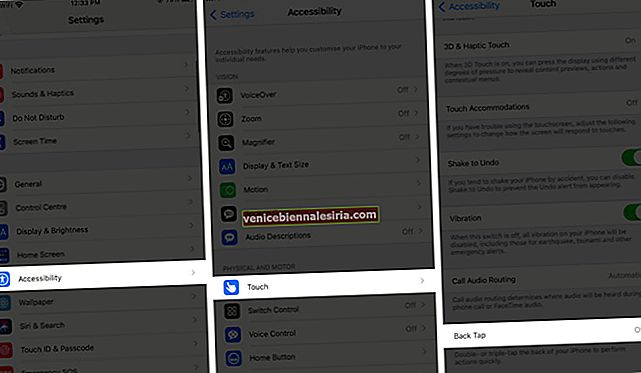
- Тук ще имате две опции, Double Tap и Triple Tap ; изберете този, който предпочитате.
- Тук изберете снимка на екрана от дадените опции.
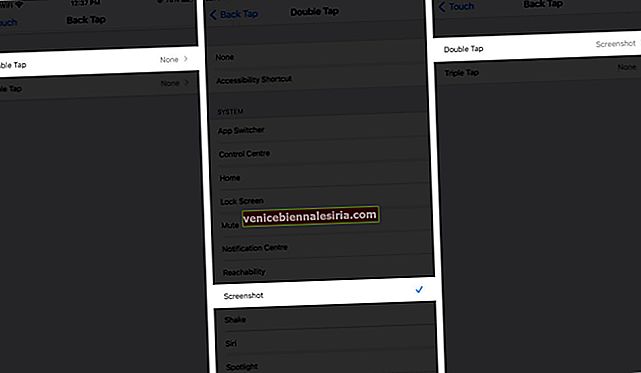
Това е; сега, когато двойно / тройно докоснете гърба на устройството, ще бъде направена екранна снимка.
Забележка : Функцията е налична само на iPhone 8 и по-нови версии. За да проверите целия списък на съвместимите устройства и да научите повече за Back Tap, разгледайте нашето крайно ръководство.
Използвайте помощно докосване, за да направите снимка на екрана на iPhone без бутон
- Отидете в приложението Настройки → Докоснете Достъпност.
- След това натиснете Touch и след това натиснете AssistiveTouch.
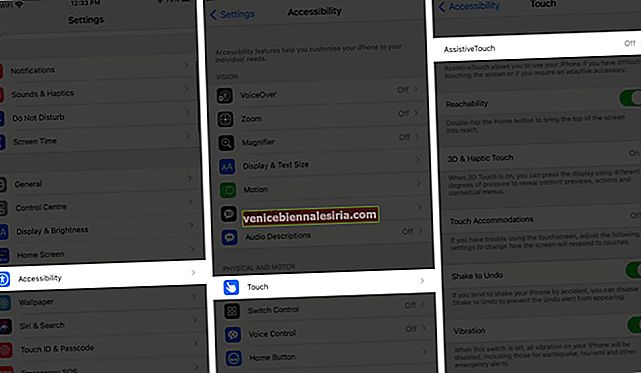
- Сега включете превключвателя „AssistiveTouch“ на iPhone.
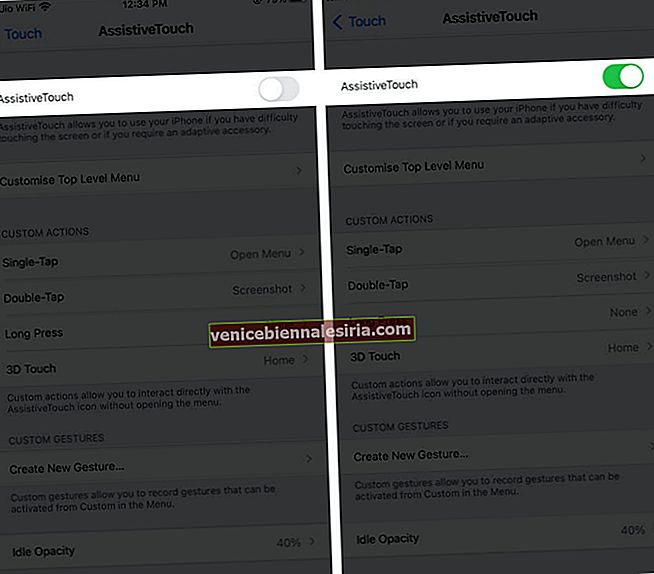
- След като на екрана на iPhone се появи кръгъл виртуален бутон, изберете подходящо персонализирано действие - докоснете Еднократно, Двукратно, Дълго натискане или 3D докосване.
- Изберете снимка на екрана от менюто.
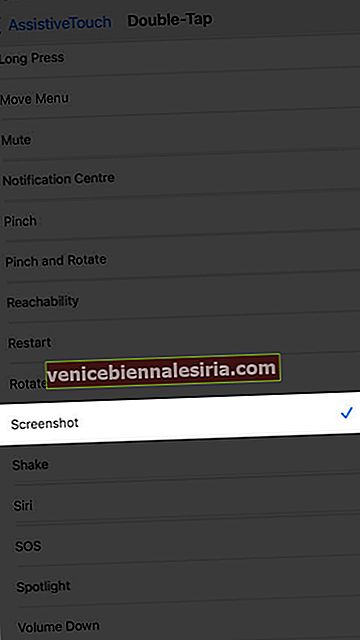
Сега използвайте персонализираното действие, което сте задали за екранни снимки, и изображение на текущия екран ще бъде направено от iOS. AssitiveTouch наистина е доста лесна за използване функция за достъпност. И не само за screengrab, можете да използвате AssistiveTouch и за много други цели.
Честит скрийншот!
Всички начини за правене на екранни снимки на iPhone без бутони са доста лесни и бързи. Така че можете лесно да превключвате между тях в зависимост от вашите предпочитания. Надяваме се, че са ви харесали тези удобни хакове, изпратете ни любовта си в раздела за коментари по-долу.
Ето някои препоръки, които могат да ви бъдат полезни:
- Началният бутон на iPhone не работи? Ето как да поправите!
- Бутонът за захранване на iPhone не работи? Ето защо и истинското решение!
- Най-добрите iOS 14 съвети и трикове за iPhone
- Как да използвам разпознаването на звук на iPhone
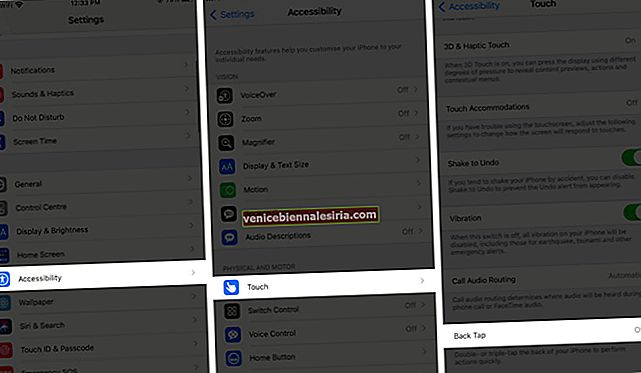
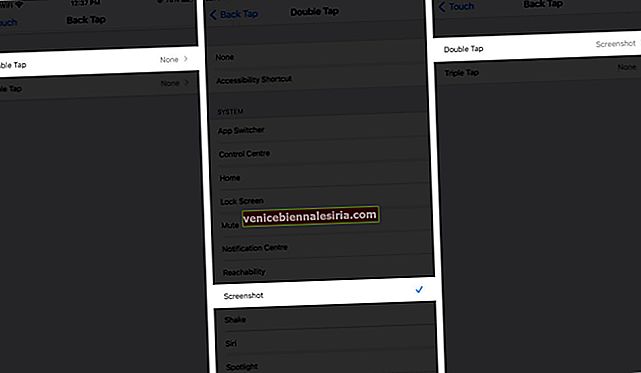
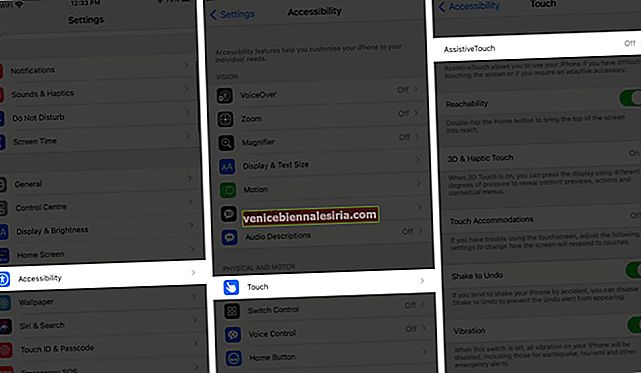
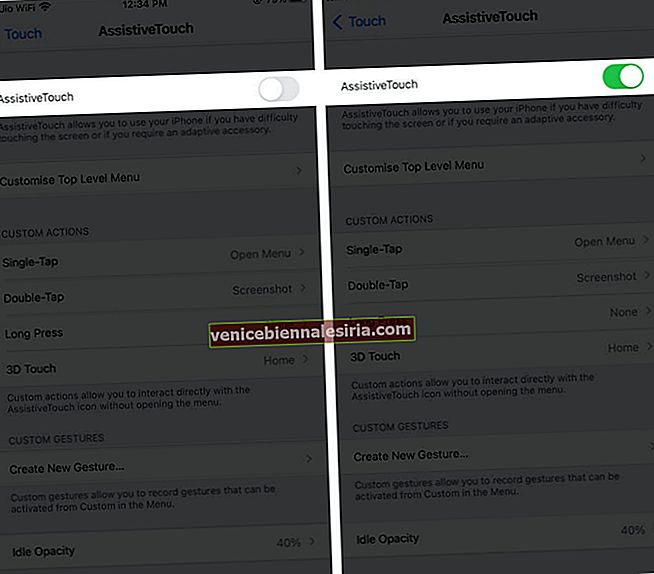
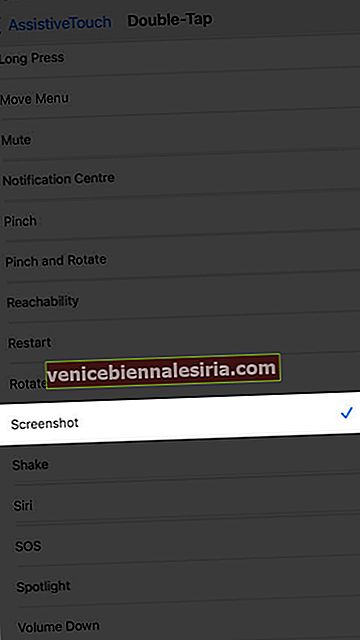






![Как да създадете събитие във Facebook на iPhone и iPad [2021]](https://pic.venicebiennalesiria.com/wp-content/uploads/blog/1690/209WP0OJ71pic.jpg)


